手机版的华为手机助手如何安装
1、点击桌面的【设置】。
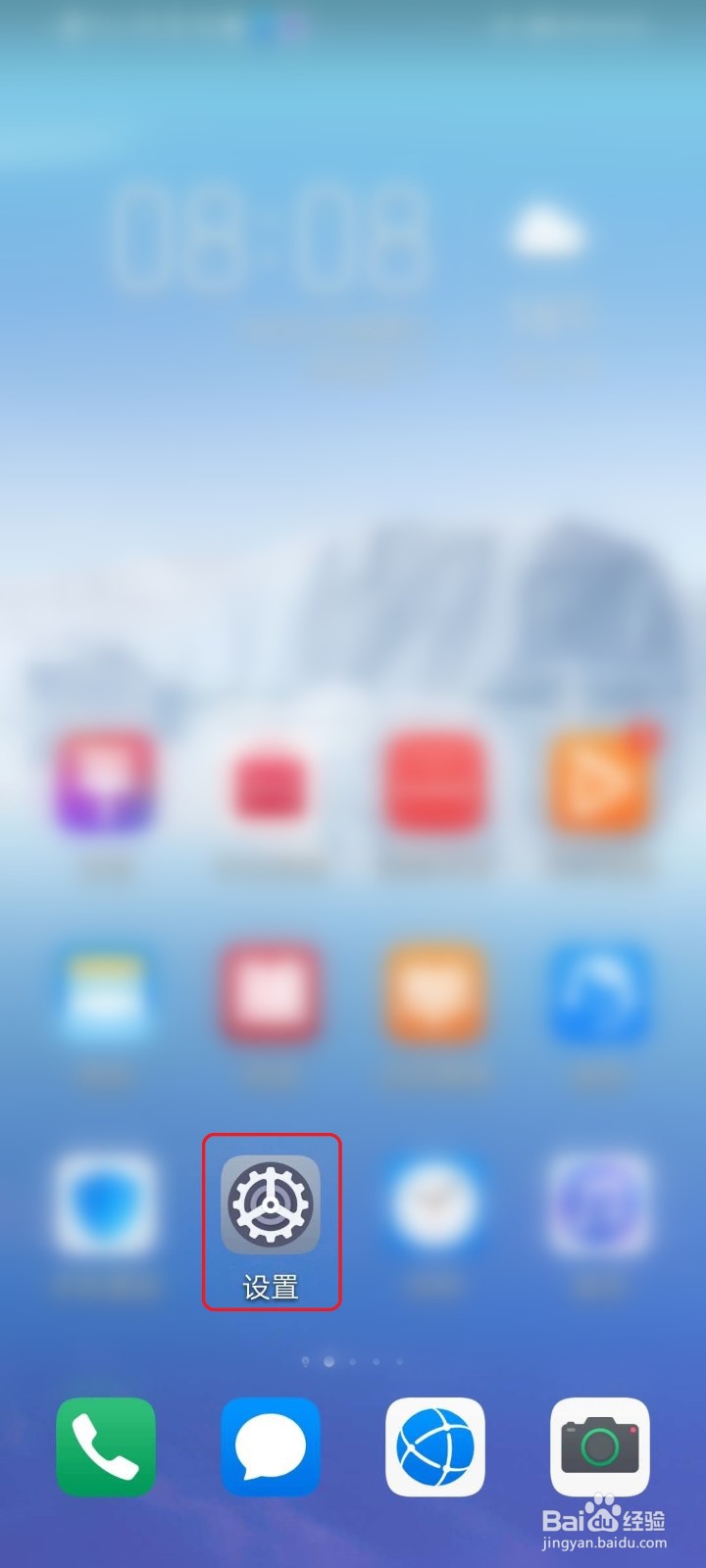
2、点击【安全和隐私】。
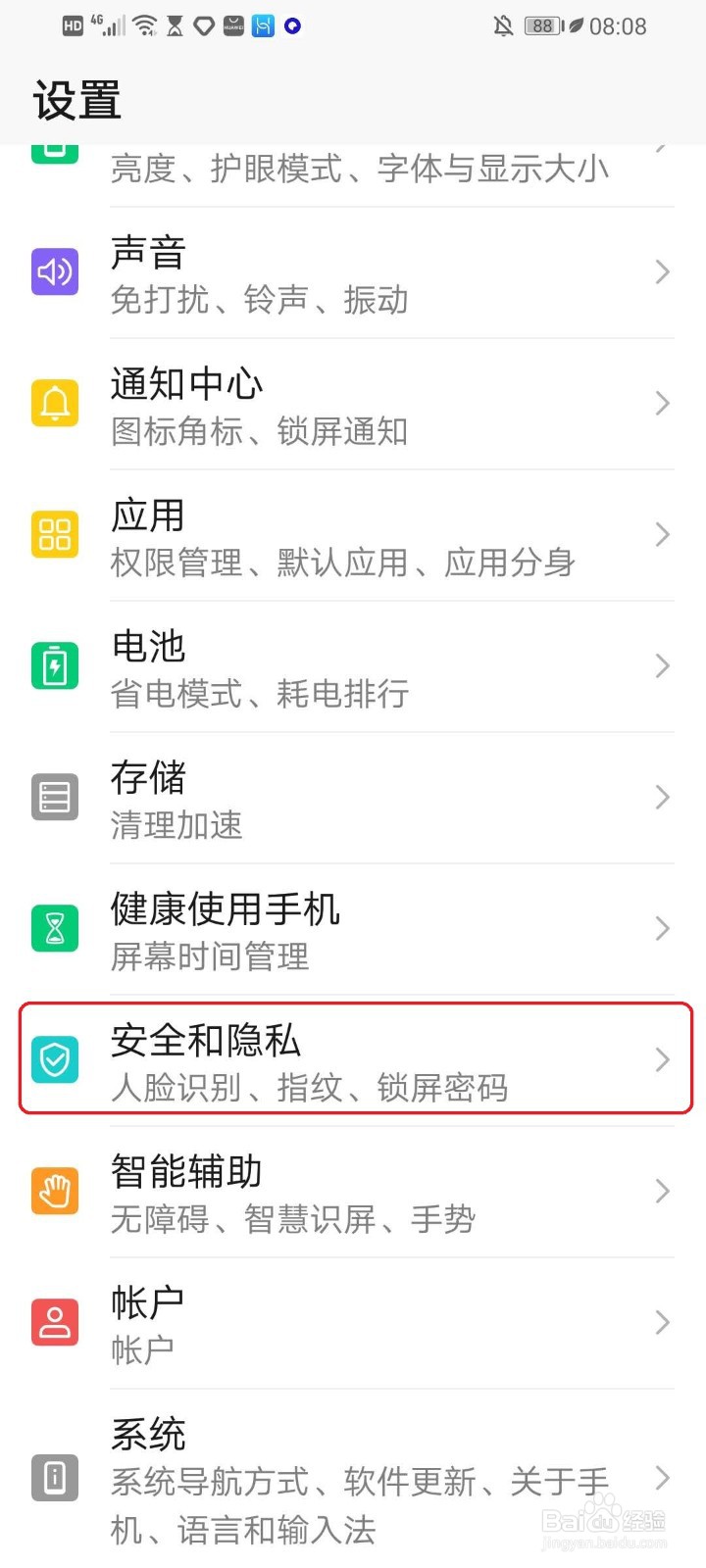
3、点击【更多安全设置】。
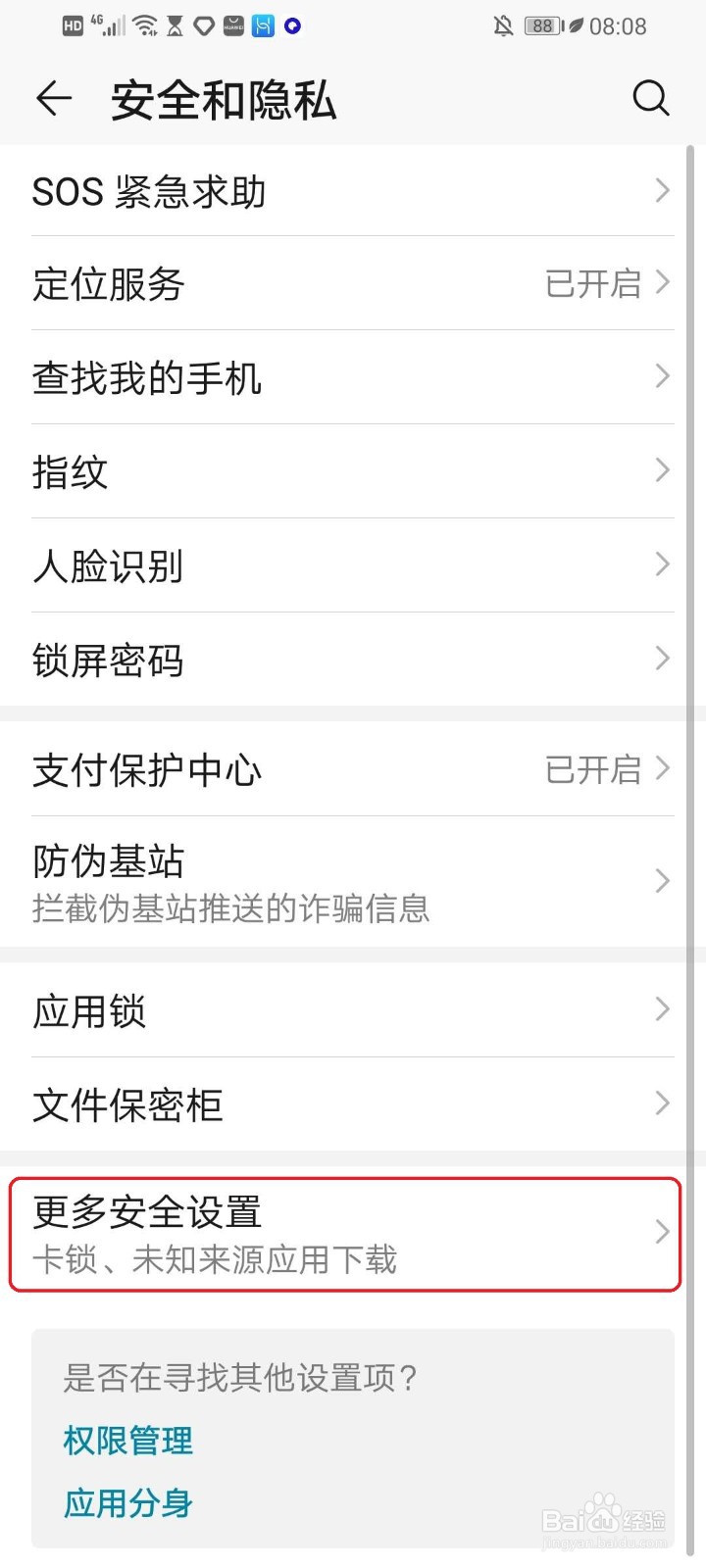
4、点击“允许HiSuite通过HDB连接设备”右侧的开关。
注意:开关显示“灰色”,表示功能关闭;开关显示“蓝色”,表示功能开启。
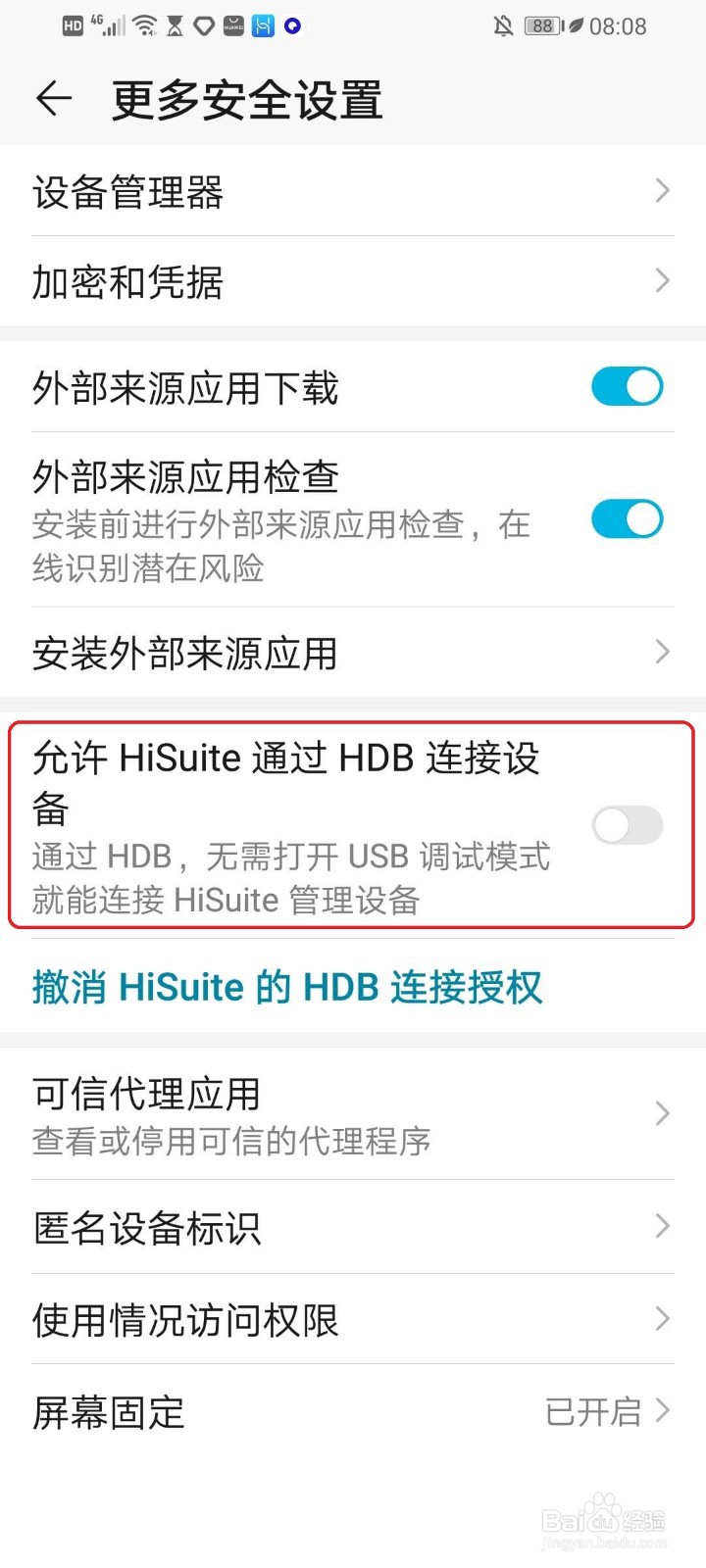
5、设置完成。
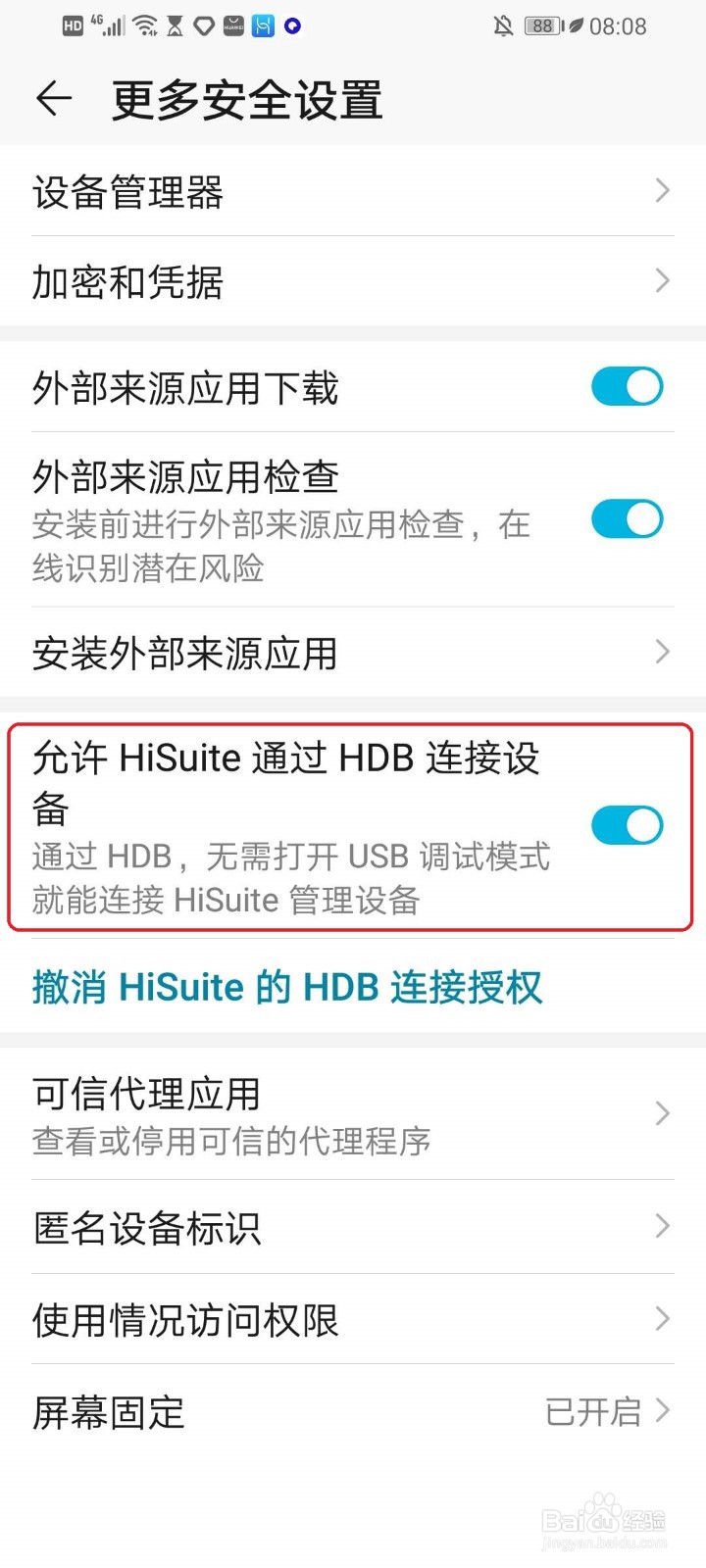
1、●打开电脑版的华为手机助手;
●使用原装USB数据线将华为手机连接至电脑。

2、选择【传输文件】。
注意:如果未弹出usb提示,请参考以下经验“华为手机怎么设置连接usb时弹出提示”。
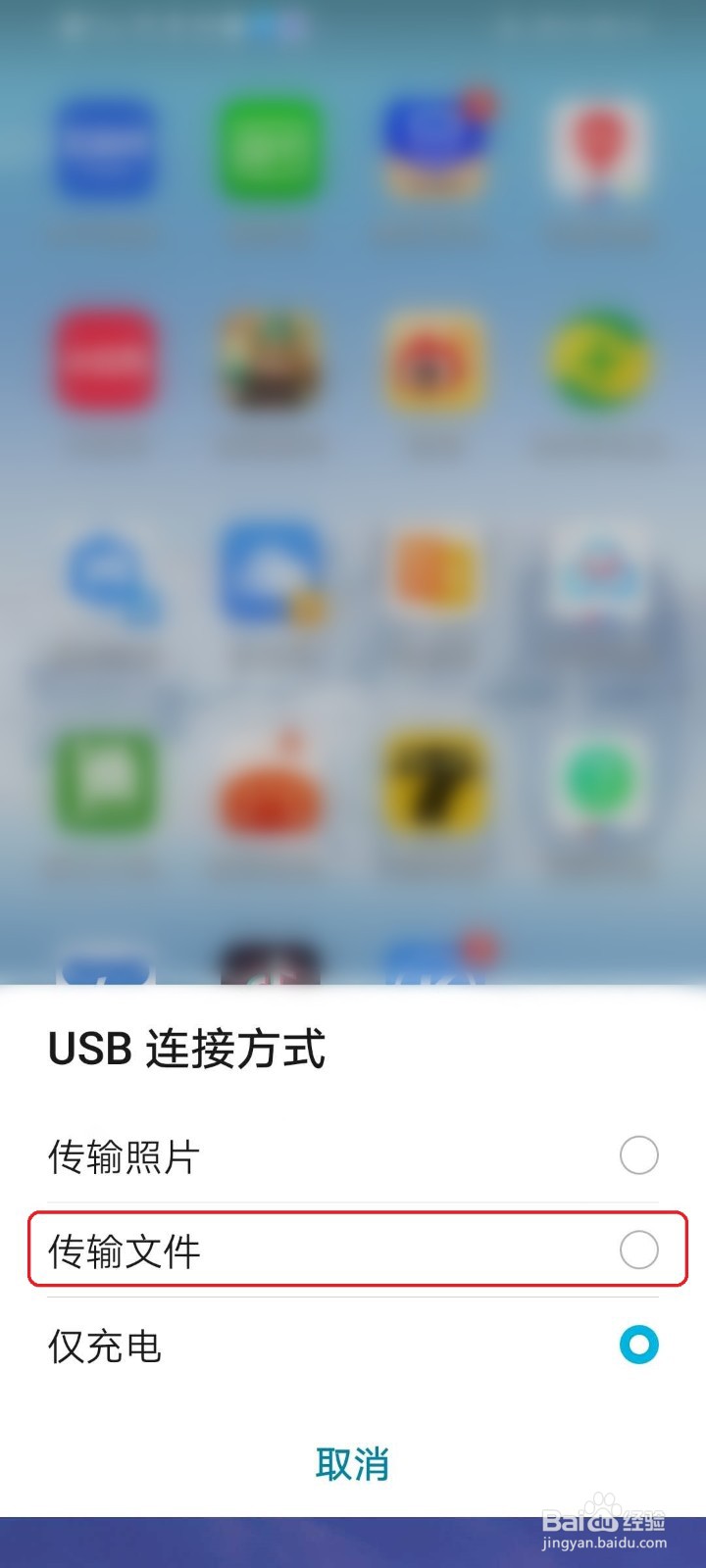
3、勾选【始终允许这台计算机上的HiSuite连接设备】,然后点击【确定】。
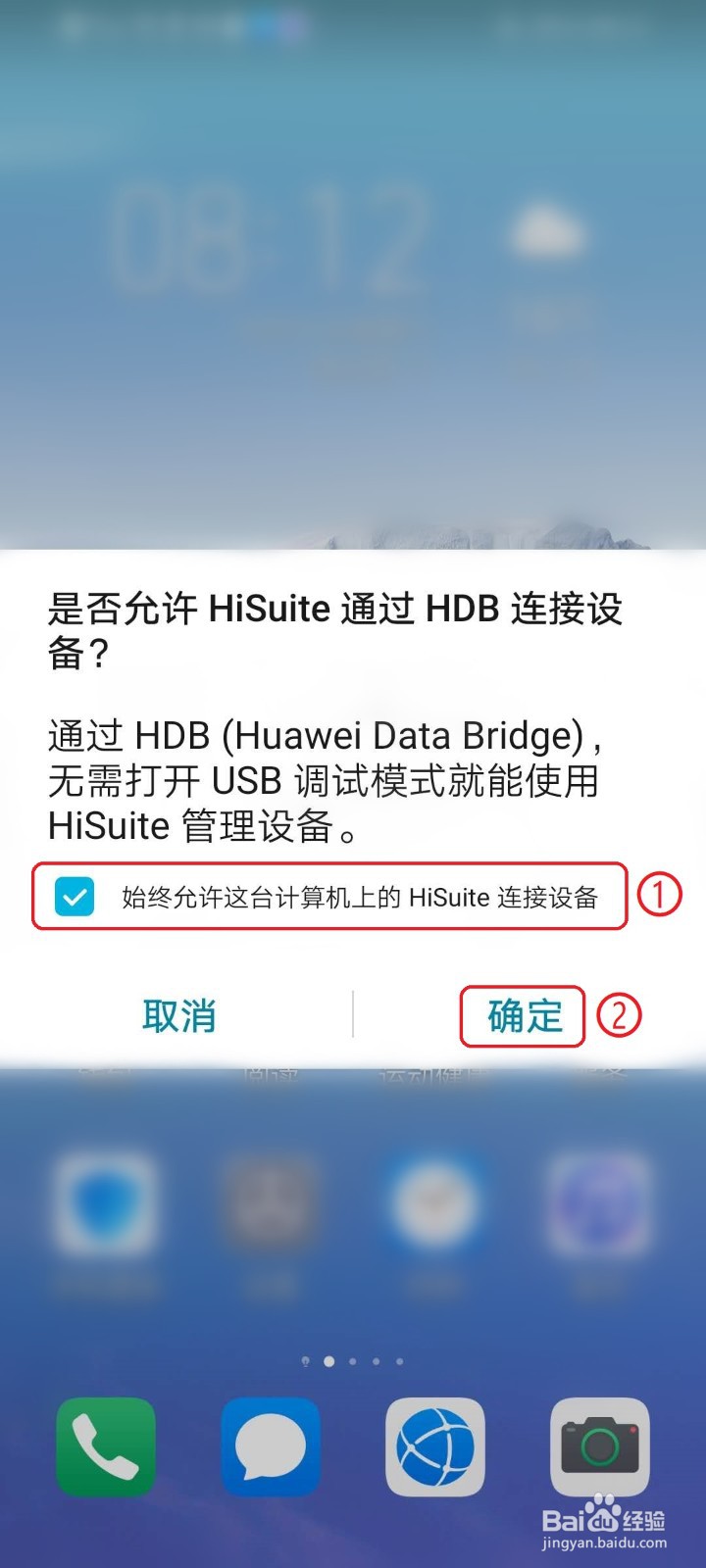
4、此时电脑端会弹出手机助手服务条款提醒,点击【确定】。

5、电脑端华为手机助手开始进行推送安装。

6、手机端点击【确定】。
注意:此时手机助手已经安装完成,以下步骤是进行权限设置。
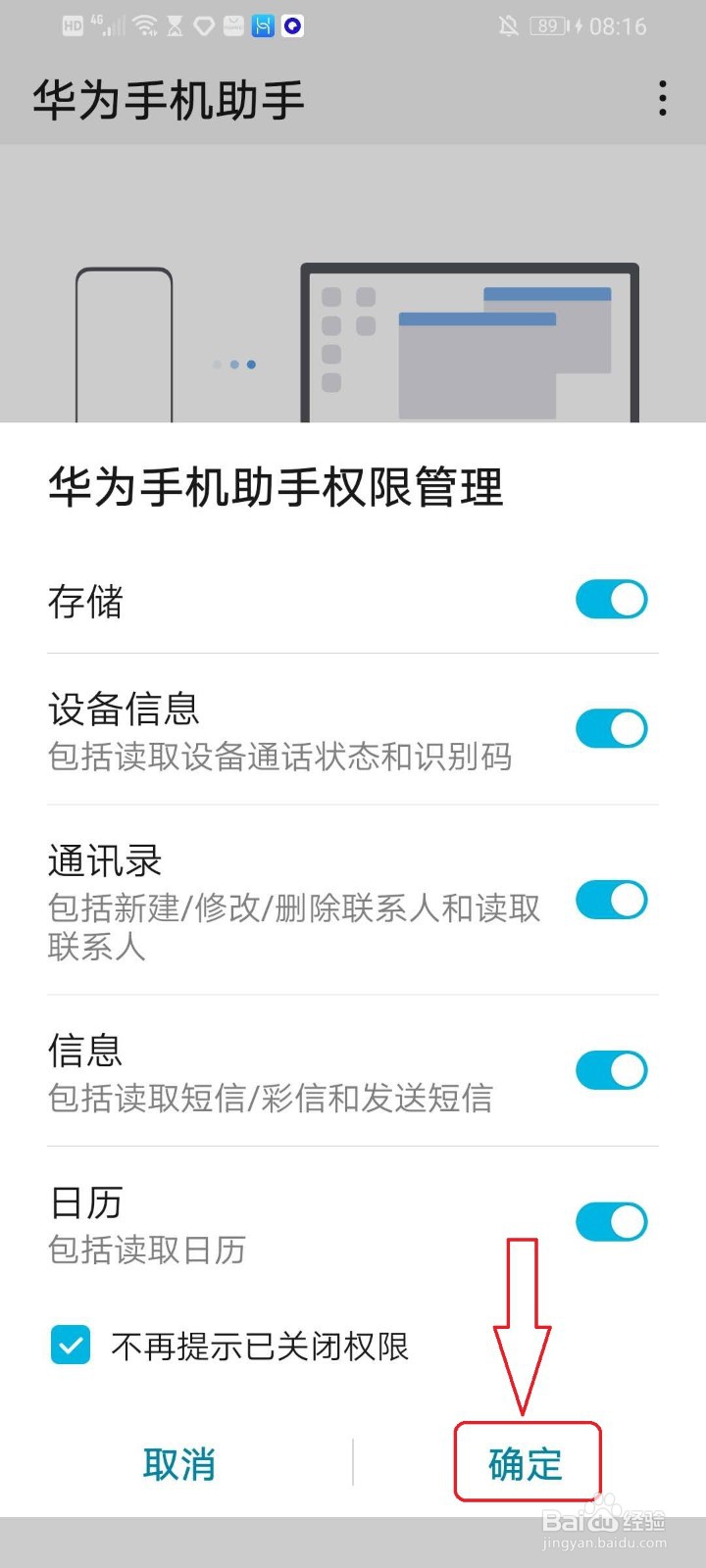
7、点击【始终允许】。

8、点击【始终允许】,设置完成。
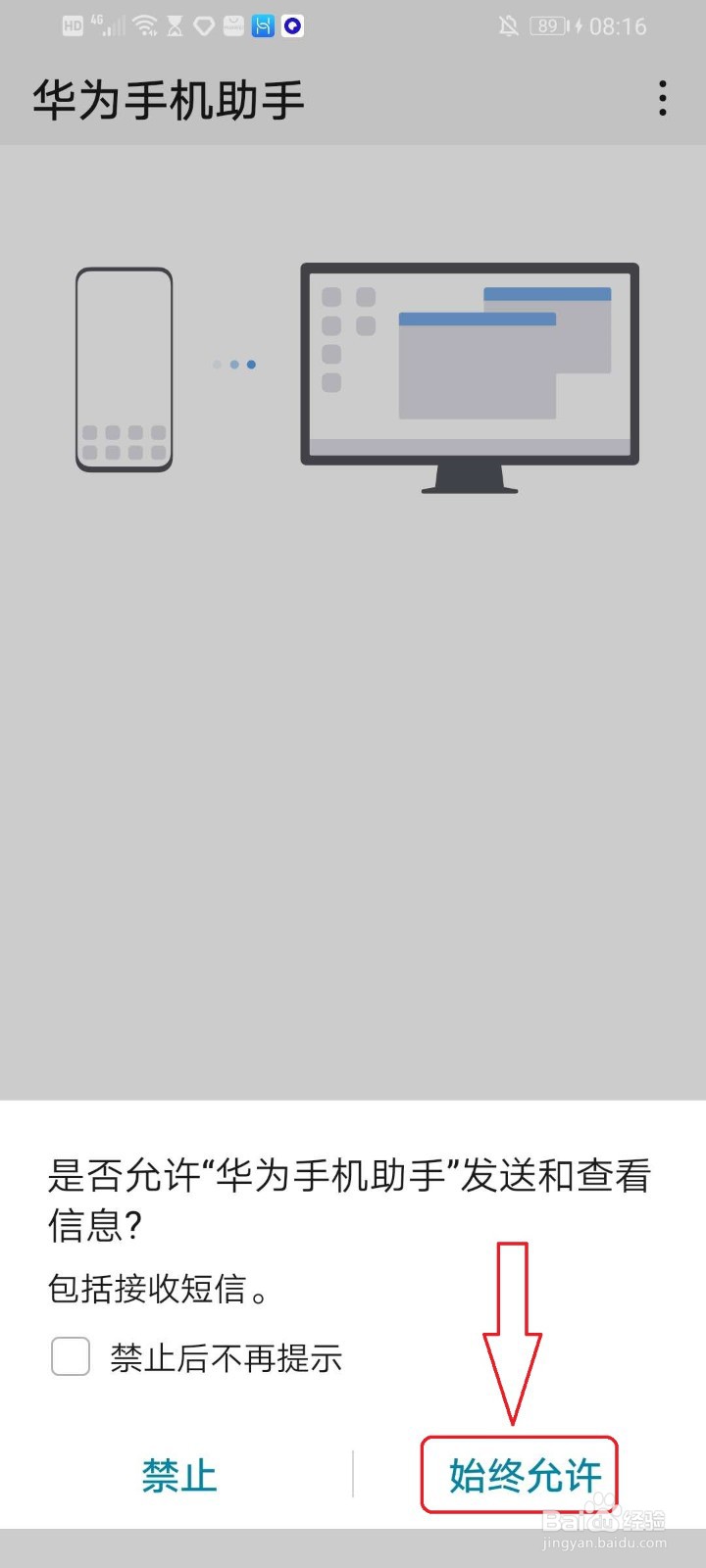
9、结果展示。

声明:本网站引用、摘录或转载内容仅供网站访问者交流或参考,不代表本站立场,如存在版权或非法内容,请联系站长删除,联系邮箱:site.kefu@qq.com。
阅读量:32
阅读量:195
阅读量:76
阅读量:153
阅读量:145